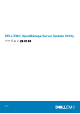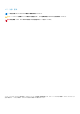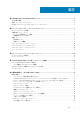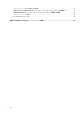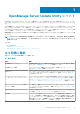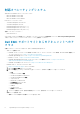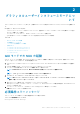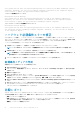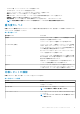Users Guide
Your system does not meet the required prerequisites for installing the DELL OpenManage software
component. Therefore, the row for the software component is disabled in the Comparison Report.
Click Continue to update the applicable hardware components.
ハードウェア必須条件エラーメッセージ
Prerequisite Failure Message:
Your system does not meet the required prerequisites for some of the hardware component(s).
Therefore, all the rows for the hardware component(s) are disabled in the Comparison Report.
Click Continue to update the applicable Dell OpenManage software component.
ソフトウェアとハードウェアの必須条件エラーメッセージ
Prerequisite Failure Message:
Your system does not meet the required prerequisites for some of the hardware component(s) and
for installing the Dell OpenManage software component. Therefore, all the rows will be disabled
in the Comparison Report.
ハードウェア必須条件エラーの修正
SUU を GUI モードで起動し、ハードウェアコンポーネントの必須条件チェックに失敗した場合、コンポーネントのアップグレード、
ダウングレード、またはアップデートを進める前に、ハードウェアの必須条件をインストールします。システムメモリ使用率に関連
する DUP HDD ファームウェアアップデートユーティリテイには、サーバ内に少なくとも 8~16 GB RAM が必要です。
ハードウェアの必須条件をインストールするには、次の手順を実行します。
1. 必須条件メディアを使用して、必須条件レベルを満たすためにシステムをアップデートします。
メモ: システム BIOS で、メディアドライブの起動順序がシステムハードドライブよりも先になるように設定します。
2. 前提条件を満たしていないシステムの場合は、前提条件メディアでシステムを再起動します。
メモ: 必須条件のアップデートを完了するために、さらに再起動が必要になる場合があります。メディアの取り出しは、そ
れを指示するメッセージが表示されるまでは行わないでください。
3. プロンプトが表示されたら、必須条件メディアを DSU メディアに交換してシステムを再起動します。
前提条件メディアの作成
前提条件メディアを作成するには、次の手順を実行します。
1. dell.com/support にアクセスします。
2. サポートページで、製品を表示する > サーバ、ストレージ、ネットワーキング > PowerEdge の順に選択して、使用可能な製品
を参照します。
3. 製品モデルを選択します。
4. ドライバおよびダウンロード をクリックします。
5. Category(カテゴリ)ドロップダウンリストから、Systems Management(システム管理)を選択します。ドライバの重要性
を選択することもできます。使用可能なオプションは [すべて]、緊急、推奨、オプション があります。
6. 表示された結果表の File Title(s)(ファイルタイトル)列から、CD ISO - PowerEdge Updates Prerequisites v1.0 をクリック
します。
7. 今すぐダウンロード をクリックして、PE Updates prereq cd.iso ファイルをシステムに保存します。メディアバーニングプロ
グラムがあるシステムにこのファイルをコピーして、.iso ファイルからブータブルメディアを作成します。
このブータブルメディアが必須条件メディアとなります。
比較レポート
SUU は、システムにインストールされたコンポーネントのバージョンと、リポジトリ内にある使用可能なバージョンとを比較して、
その結果を 比較レポート に表示します。比較レポート に表示されるフィールドは次のとおりです。
• 選択 - コンポーネントを選択します。
• 状態 - 状態をアイコンとして表示し、各アイコンは、アップグレード、ダウングレード、前提条件アップデートのみ、前提条件
および相互必要条件の両方、相互必要条件のみ、といった異なる状態を示します。
• 重要性 - アップデートの重要性を示します。
8 グラフィカルユーザーインタフェースモードについて